Katlar
Katlar özelliği, projenizde birden fazla kat oluşturmanıza ve yönetmenize olanak tanır; böylece zemin üstü katlar, bir zemin kat ve bodrum katları olan çok katlı binalar tasarlayabilirsiniz. Her katın kendi adı ve yükseklik yapılandırması olabilir ve farklı seviyelere kameralar, cihazlar ve diğer nesneleri yerleştirmek için katlar arasında kolayca geçiş yapabilirsiniz. Bu, çok katlı binaları doğru bir şekilde modellemek ve farklı seviyeler arasında kablo uzunluklarını hesaplamak için gereklidir.
Ne zaman kullanılır
- Çok katlı binalar için CCTV veya zayıf akım sistemleri tasarlarken
- Projenizi farklı bina seviyelerine göre düzenlemeniz gerektiğinde
- Farklı katlar arasında kablo uzunluklarını doğru şekilde hesaplamak istediğinizde
- Bodrumlar dahil birden fazla seviyeye sahip bir binayı görselleştirip yönetmeniz gerektiğinde
- Daha iyi organizasyon için kameraları ve cihazları belirli katlara atamak istediğinizde
Kat seçici düğmesi
Kat seçici düğmesi alt orta araç çubuğunda bulunur. Şu anda seçili katın adını gösterir ve zemin kat dışında bir kat seçildiğinde belirgin bir kenarlığa sahiptir.
- Açılır menüde mevcut tüm katları görmek için düğmeye tıklayın
- Açılır menü katları üç bölümde gösterir:
- Above Ground – Zemin seviyesinin üzerindeki katlar (numaralandırma +1, +2, +3, vb.)
- Ground Floor – Ana zemin seviyesi (yeniden adlandırılabilir)
- Basement – Zemin seviyesinin altındaki katlar (B1, B2, B3, vb. olarak numaralandırılır)
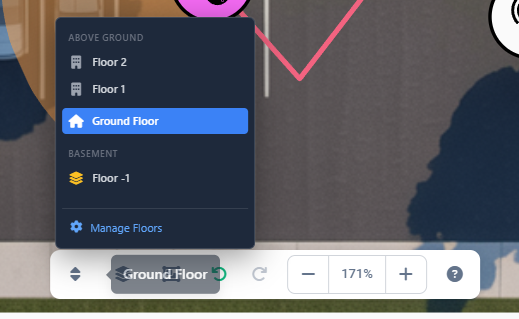
- Açılır menüde üzerine tıklayarak bir kat seçin. Seçilen kat etkin hale gelir ve üzerine nesneler yerleştirebilirsiniz.
- Açılır menünün altındaki Manage Floors düğmesi kat düzenleyici modalını açar.
Katları yönetme
Kat eklemek, düzenlemek veya kaldırmak için kat seçici açılır menüsünde Manage Floors düğmesine tıklayın. Bu, kapsamlı bir kat yönetim arayüzüne sahip bir modal pencere açar.
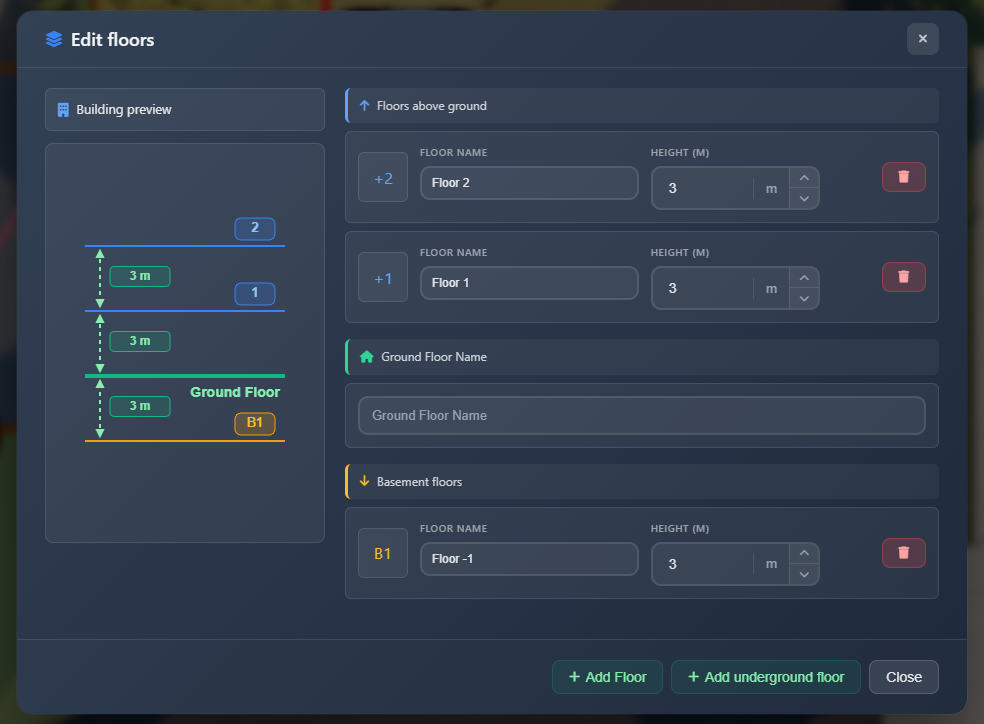
Kat düzenleyici iki ana panelden oluşur:
Bina önizlemesi
Zemin üstünde veya altında katlarınız varsa, solda bina yapınızın yandan görünümünü gösteren bir görselleştirme paneli görünür. Bu önizleme, binanızdaki tüm katların göreli yüksekliklerini ve konumlarını anlamanıza yardımcı olur.
Kat listesi paneli
Sağ panel, üç bölüm halinde düzenlenmiş tüm kat yönetimi seçeneklerini içerir:
Zemin üstü katlar
Bu bölüm, zemin seviyesinin üzerindeki tüm katları azalan sırada (en üst kat önce) listeler. Her kat için şunları yapılandırabilirsiniz:
- Floor name – Kat için özel bir görünen ad (ör. "Birinci Kat", "Ofis Seviyesi")
- Height – Projenizin birimlerindeki kat yüksekliği (metre veya feet). Bu, kablo uzunluğu hesaplamalarını etkiler.
Zemin kat
Zemin kat bölümü, zemin seviyesi için özel bir ad belirlemenize olanak tanır. Bu ad, kat seçicide ve uygulamanın genelinde görünür.
Bodrum katları
Bu bölüm, zemin seviyesinin altındaki tüm katları artan sırada (B1, B2, B3, vb.) listeler. Her bodrum katı için şunlar yapılandırılabilir:
- Floor name – Özel bir görünen ad (ör. "Otopark Seviyesi", "Depo")
- Height – Bodrum katının yüksekliği
Kat ekleme
Yeni bir kat eklemek için:
- Kat seçici açılır menüsünde Manage Floors'a tıklayarak kat düzenleyiciyi açın.
- Modal alt kısmındaki düğmelerden birine tıklayın:
- Add Floor – Zemin seviyesinin üzerine yeni bir kat oluşturur
- Add Underground Floor – Zemin seviyesinin altına yeni bir bodrum katı oluşturur
Yeni katlar varsayılan adlar ve yüksekliklerle oluşturulur. Bu değerleri kat listesinde hemen düzenleyebilirsiniz.
Kat özelliklerini düzenleme
Bir katın adını veya yüksekliğini düzenlemek için:
- Kat düzenleyici modalını açın.
- Düzenlemek istediğiniz katı ilgili bölümde bulun (Above Ground, Ground Floor veya Basement).
- Kat kartındaki Floor name veya Height alanlarını doğrudan değiştirin.
- Modali kapattığınızda değişiklikler otomatik olarak kaydedilir.
Katları silme
Bir katı silmek için:
- Kat düzenleyici modalını açın.
- Kaldırmak istediğiniz kat kartındaki silme düğmesine (çöp kutusu simgesi) tıklayın.
- Uyarı iletişim kutusunda silmeyi onaylayın.
DANGER
Bir katı silmek kalıcı olarak şunları kaldırır:
- O kattaki tüm kameralar
- O kattaki tüm cihazlar
- O kattaki noktalara sahip tüm bağlantılar
- O kattaki tüm duvarlar, engeller ve diğer nesneler
- O kattaki tüm görseller
Silme işleminden sonra, silinen katın üstündeki veya altındaki tüm katlar, ardışık numaralandırmayı korumak için otomatik olarak yeniden numaralandırılır. Bu katlardaki tüm nesneler de yeni kat numaralarına taşınır.
Kat numaralandırma sistemi
Uygulama tutarlı bir numaralandırma sistemi kullanır:
- Zemin kat her zaman 0 olarak numaralandırılır
- Zemin üstü katlar pozitif tam sayılarla numaralandırılır: +1, +2, +3, vb.
- Bodrum katları negatif tam sayılarla numaralandırılır: -1, -2, -3, vb., ancak B1, B2, B3 olarak görüntülenir
Bir katı sildiğinizde, kalan katlar bu sistemi korumak için otomatik olarak yeniden numaralandırılır. Örneğin, +2 katını silerseniz, +3 katı +2 olur ve o kattaki tüm nesneler buna göre güncellenir.
İpuçları
- Büyük projelerde katları daha kolay tanımlayabilmek için açıklayıcı kat adları kullanın (ör. "Otopark Seviyesi", "Ofis Katı 2")
- Kablo uzunluğu hesaplamalarını etkilediği için doğru kat yükseklikleri belirleyin
- Zemin kat adı uygulamanın her yerinde görünür, bu nedenle net ve profesyonel bir ad seçin
- Bir katı silmeden önce, saklamak istediğiniz önemli nesneleri taşıdığınızdan veya dışa aktardığınızdan emin olun
- Bina önizleme görselleştirmesi, çok seviyeli binaların yapısını anlamanıza yardımcı olur
- Düzenleyiciyi açmadan kat seçici düğmesini kullanarak katlar arasında hızlıca geçiş yapabilirsiniz
- Çok katlı binalarda çalışırken, doğru dokümantasyon için kameraları ve cihazları doğru kata atayın
